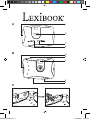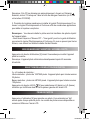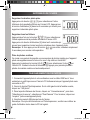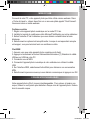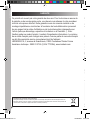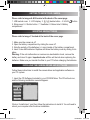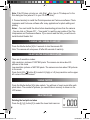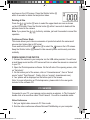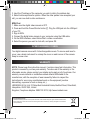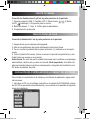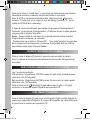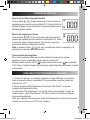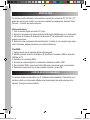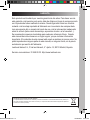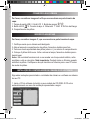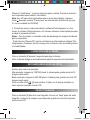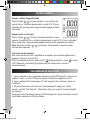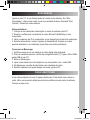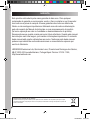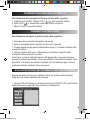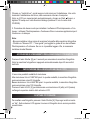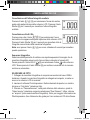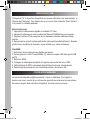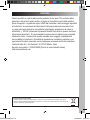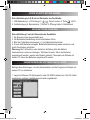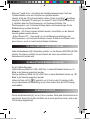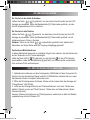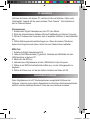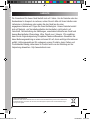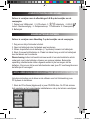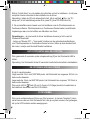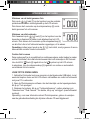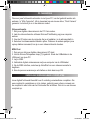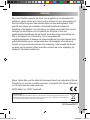Pagina wordt geladen...
Pagina wordt geladen...
Pagina wordt geladen...
Pagina wordt geladen...
Pagina wordt geladen...
Pagina wordt geladen...
Pagina wordt geladen...
Pagina wordt geladen...
Pagina wordt geladen...
Pagina wordt geladen...
Pagina wordt geladen...
Pagina wordt geladen...
Pagina wordt geladen...
Pagina wordt geladen...
Pagina wordt geladen...
Pagina wordt geladen...
Pagina wordt geladen...
Pagina wordt geladen...
Pagina wordt geladen...
Pagina wordt geladen...
Pagina wordt geladen...
Pagina wordt geladen...
Pagina wordt geladen...
Pagina wordt geladen...
Pagina wordt geladen...
Pagina wordt geladen...
Pagina wordt geladen...
Pagina wordt geladen...
Pagina wordt geladen...
Pagina wordt geladen...
Pagina wordt geladen...
Pagina wordt geladen...

NEDERLANDS
33
JOUW FOTOTOESTEL LEREN KENNEN
Gelieve te verwijzen naar de afbeeldingen A & B op de keerzijde van de
voorpagina.
1. Deksel voor USBcontact 2. LCD-scherm 3. uitwistoets 4. HI/LO/
toets 5. Riembevestiging 6. Ontspannerknop 7. Zoekvenster 8. Steunopening
9. Batterijvak
NIEUWE BATTERIJEN INSTEKEN
Gelieve te verwijzen naar afbeelding C op de keerzijde van de voorpagina.
1. Zorg ervoor dat je fototoestel uit staat.
2. Open het batterijvak door het deksel weg te schuiven.
3. Noteer de polariteit van de batterijen (+/- symbolen) binnenin het batterijvak.
4. Steek 2 nieuwe AAA batterijen in. Plaats het deksel terug en sluit het batterijvak
door het deksel vast te schuiven.
Waarschuwing: Indien het toestel niet meer werkt of een electrostatische schok
ondergaat, moet je de batterijen uitnemen en opnieuw insteken. Belangrijke
opmerking: alle bestanden zullen uitgewist worden bij het vervangen van de
batterijen. Zorg ervoor dat je eerst alle bestanden naar jouw PC overbrengt alvorens
de batterijen te vervangen.
INSTALLEREN VAN DE DRIVER EN SOFTWARE VOOR HET FOTOTOESTEL
Volg deze instructies om de driver en de software voor het fototoestel op jouw
PC-systeem te installeren.
1. Steek de CD software (bijgeleverd) in jouw CD-ROM drive. De CD zal automa-
tisch opstarten en het onderstaande installatiemenu zal op het scherm verschijnen:
DJ010series IM.indd 33 13/02/2007 18:41:44

NEDERLANDS
34
Klik op “Install driver” en volg nadien de instructies om het te installeren. Je zal jouw
computer moeten rebooten na de installatie van de driver.
Opmerking: Indien de CD niet automatisch start, klik je op Start Run, typ “D:\
setup.exe” in het tekstdialoogvenster Run (waar D:\ jouw CD-ROM drive is).
2. Ga op dezelfde manier tewerk voor het installeren van de PhotoImpression en
Funhouse software. PhotoImpression en Funhouse software bieden verschillende
toepassingen aan voor het editten en afdrukken van foto’s.
Opmerkingen: - Je moet eerst de driver installeren alvorens je foto’s van het
fototoestel downloadt.
- Je kan op “Browse CD” – “User guide” drukken om de gebruikershandleidingen
voor PhotoImpression en Funhouse software te lezen. Indien je deze dossiers niet
kan lezen, moet je eerst Acrobat Reader installeren.
HET FOTOTOESTEL AAN- EN UITZETTEN
Druk gedurende 5 seconden op de ontspannerknop [6] om het fototoestel AAN te
zetten.
Opmerking: Het fototoestel zal na 60 seconden inactiviteit automatisch uitschakelen.
DE FOTORESOLUTIE SELECTEREN
Er zijn 2 resolutiemodes:
Hoge resolutie: foto’s met 1280*960 pixels. Het fototoestel kan ongeveer 25 foto’s in
deze modus bewaren.
Lage resolutie: foto’s met 640*480 pixels. Het fototoestel kan ongeveer 100 foto’s in
deze modus bewaren.
Druk op de HI/LO/ toets [4] om HI (hoge) of LO (lage) resolutie te selecteren in
de linkerhoek bovenaan van het LCD-scherm.
FOTO’S NEMEN
Druk op de ontspannerknop [6] om een foto te nemen. Je zal een “bieptoon” horen
na het nemen van een foto. Het aantal foto’s die je nog kan nemen in het geheugen,
zal op het LCD-scherm worden weergegeven.
DJ010series IM.indd 34 13/02/2007 18:41:44

NEDERLANDS
35
UITWISSEN VAN BESTANDEN
Uitwissen van de laatst genomen foto
Druk op de toets [3] om het symbool voor de onderste
prullenmand te kiezen zoals afgebeeld op het LCD-scherm.
Druk binnen de 5 seconden op de ontspannerknop [6] om de
laatst genomen foto uit te wissen.
Uitwissen van alle bestanden
Druk tweemaal op de toets [3] om het symbool voor de
bovenste prullenmand te kiezen zoals afgebeeld op het LCD-
scherm. Druk binnen de 5 seconden op de ontspannerknop [6]
om alle foto’s die in het fototoestel werden opgeslagen, uit te wissen.
Opmerking: indien je per toeval op de toets drukt, moet je gewoon 5 secon-
den wachten om deze functie te annuleren.
Continu foto’s nemen
Deze modus geeft je de mogelijkheid om achtereenvolgens snelle kiekjes te maken
met het fototoestel, die zullen worden bewaard als korte videoclips in AVI-formaat.
Hou de HI/LO/ toets [4] ingedrukt om het symbool op het LCD-scherm
te selecteren. Hou de ontspannerknop [6] ingedrukt om continu en automatisch
verschillende foto’s te nemen.
JOUW FOTO’S DOWNLOADEN
1. Verbind het fototoestel met jouw computer via de bijgeleverde USB-kabel. Je zal
een korte bieptoon horen en het LCD-scherm zal branden van zodra het fototoestel
met jouw PC is verbonden.
2. Open de PhotoImpression software. Aan de linkerzijde van het openingsscherm,
klik je op “Foto opvragen”.
3. Onderaan het scherm, klik je op “Fototoestel/scanner”, nadien selecteer je in
“Selecteer bron” “Dual Camera”. Ten laatste, klik je op “verkrijgen” (scan/fototoestel
symbool).
Opmerking: voor meer informatie omtrent PhotoImpression, gelieve te verwijzen
naar de gebruikershandleiding die bij deze software CD werd bijgeleverd.
DJ010series IM.indd 35 13/02/2007 18:41:44

NEDERLANDS
36
PC CAM MODUS
Wanneer jouw fototoestel verbonden is met jouw PC, kan het gebruikt worden als
webcam. In “Mijn Computer”, klik je tweemaal op een nieuwe drive, “Dual Camera”
genoemd. Je bevindt je nu in de webcam modus.
Videoconferentie
1. Stel jouw digitale videocamera in de PC Cam modus.
2. Laat de videoconferentie software Microsoft NetMeeting op jouw computer
werken.
3. Voer het IP-adres van de computer die je wil opbellen, in de adressenbalk in.
4. Selecteer tool/aaanvaarden/transfer opties. Wanneer de andere partijen jouw
oproep hebben aanvaard, kan je nu een videoconferentie houden.
MSN Chat
1. Zorg ervoor dat jouw digitale videocamera UIT staat.
2. Hou de Stroom/Ontspanner-knop [7] ingedrukt. Steek de USBstekker in de
USB-poort van jouw PC.
3. Log in MSN.
4. Verbind de digitale videocamera met jouw computer via de USB-kabel.
5. Op de MSN interface, selecteer je Actie/Start om een videoconversatie te
beginnen.
6. Kies de persoon waarmee je wil chatten en druk daarna op OK.
ONDERLING VERWISSELBARE VOORPLATEN
Jouw digitaal fototoestel beschikt over 2 onderling verwisselbare voorplaten. Om
een voorplaat te verwijderen en in te steken, gebruik je een scherp voorwerp om
de voorplaat in elke hoek van het fototoestel los te klikken. Druk er nu een nieuwe
voorplaat op.
DJ010series IM.indd 36 13/02/2007 18:41:44

NEDERLANDS
37
Milieubescherming
Niet langer bruikbare electrische apparaten kunnen gerecycleerd worden en mogen niet weggegooid worden met het gewone
huisvuil! Gelieve actief de bescherming van bronnen te ondersteunen en deel te nemen in de bescherming van het milieu door
dit toestel terug te zenden naar een verzamelcentrum (indien aanwezig).
GARANTIE
Dit product heeft een garantie van 2 jaar. Om de garantie of naverkoopdienst te
gebruiken, gelieve contact op te nemen met je verkoper met een aankoopbewijs of
zend het toestel terug naar ondervermeld adres met een aankoopbewijs. Onze
garantie dekt schade aan materialen of installatie-betreffende schade met
betrekking tot de fabrikant, met uitzondering van slijtage veroorzaakt door het niet
navolgen van de richtlijnen voor het gebruik van dit toestel of door niet-
geautoriseerde herstellingen aan het toestel (zoals demontage, blootstelling aan
hitte of vochtigheid, enz.). Opmerking: Het is aangeraden alle
verpakkingsmaterialen te bewaren als referentiemateriaal voor later. Bewaar deze
gebruikshandleiding op een veilige plaats daar het belangrijke informatie bevat.
Omwille van ons voortdurend streven naar verbetering, is het mogelijk dat kleuren
en details van het product lichtjes verschillen van deze die op de verpakking zijn
afgebeeld. http://www.lexibook.com
Marvel, Spider-Man, and the distinctive likenesses thereof are trademarks of Marvel
Characters, Inc., and are used with permission. Copyright© 2007 Marvel Characters,
Inc. All rights reserved. www.marvel.com
©2007 Mattel, Inc. ©2007 Lexibook®
DJ010seriesIM0077
DJ010series IM.indd 37 13/02/2007 18:41:44
Documenttranscriptie
NEDERLANDS JOUW FOTOTOESTEL LEREN KENNEN Gelieve te verwijzen naar de afbeeldingen A & B op de keerzijde van de voorpagina. 1. Deksel voor USBcontact 2. LCD-scherm 3. uitwistoets 4. HI/LO/ toets 5. Riembevestiging 6. Ontspannerknop 7. Zoekvenster 8. Steunopening 9. Batterijvak NIEUWE BATTERIJEN INSTEKEN Gelieve te verwijzen naar afbeelding C op de keerzijde van de voorpagina. 1. Zorg ervoor dat je fototoestel uit staat. 2. Open het batterijvak door het deksel weg te schuiven. 3. Noteer de polariteit van de batterijen (+/- symbolen) binnenin het batterijvak. 4. Steek 2 nieuwe AAA batterijen in. Plaats het deksel terug en sluit het batterijvak door het deksel vast te schuiven. Waarschuwing: Indien het toestel niet meer werkt of een electrostatische schok ondergaat, moet je de batterijen uitnemen en opnieuw insteken. Belangrijke opmerking: alle bestanden zullen uitgewist worden bij het vervangen van de batterijen. Zorg ervoor dat je eerst alle bestanden naar jouw PC overbrengt alvorens de batterijen te vervangen. INSTALLEREN VAN DE DRIVER EN SOFTWARE VOOR HET FOTOTOESTEL Volg deze instructies om de driver en de software voor het fototoestel op jouw PC-systeem te installeren. 1. Steek de CD software (bijgeleverd) in jouw CD-ROM drive. De CD zal automatisch opstarten en het onderstaande installatiemenu zal op het scherm verschijnen: DJ010series IM.indd 33 33 13/02/2007 18:41:44 NEDERLANDS Klik op “Install driver” en volg nadien de instructies om het te installeren. Je zal jouw computer moeten rebooten na de installatie van de driver. Opmerking: Indien de CD niet automatisch start, klik je op Start Run, typ “D:\ setup.exe” in het tekstdialoogvenster Run (waar D:\ jouw CD-ROM drive is). 2. Ga op dezelfde manier tewerk voor het installeren van de PhotoImpression en Funhouse software. PhotoImpression en Funhouse software bieden verschillende toepassingen aan voor het editten en afdrukken van foto’s. Opmerkingen: - Je moet eerst de driver installeren alvorens je foto’s van het fototoestel downloadt. - Je kan op “Browse CD” – “User guide” drukken om de gebruikershandleidingen voor PhotoImpression en Funhouse software te lezen. Indien je deze dossiers niet kan lezen, moet je eerst Acrobat Reader installeren. HET FOTOTOESTEL AAN- EN UITZETTEN Druk gedurende 5 seconden op de ontspannerknop [6] om het fototoestel AAN te zetten. Opmerking: Het fototoestel zal na 60 seconden inactiviteit automatisch uitschakelen. DE FOTORESOLUTIE SELECTEREN Er zijn 2 resolutiemodes: Hoge resolutie: foto’s met 1280*960 pixels. Het fototoestel kan ongeveer 25 foto’s in deze modus bewaren. Lage resolutie: foto’s met 640*480 pixels. Het fototoestel kan ongeveer 100 foto’s in deze modus bewaren. Druk op de HI/LO/ toets [4] om HI (hoge) of LO (lage) resolutie te selecteren in de linkerhoek bovenaan van het LCD-scherm. FOTO’S NEMEN Druk op de ontspannerknop [6] om een foto te nemen. Je zal een “bieptoon” horen na het nemen van een foto. Het aantal foto’s die je nog kan nemen in het geheugen, zal op het LCD-scherm worden weergegeven. 34 DJ010series IM.indd 34 13/02/2007 18:41:44 NEDERLANDS UITWISSEN VAN BESTANDEN Uitwissen van de laatst genomen foto Druk op de toets [3] om het symbool voor de onderste prullenmand te kiezen zoals afgebeeld op het LCD-scherm. Druk binnen de 5 seconden op de ontspannerknop [6] om de laatst genomen foto uit te wissen. Uitwissen van alle bestanden Druk tweemaal op de toets [3] om het symbool voor de bovenste prullenmand te kiezen zoals afgebeeld op het LCDscherm. Druk binnen de 5 seconden op de ontspannerknop [6] om alle foto’s die in het fototoestel werden opgeslagen, uit te wissen. Opmerking: indien je per toeval op de toets drukt, moet je gewoon 5 seconden wachten om deze functie te annuleren. Continu foto’s nemen Deze modus geeft je de mogelijkheid om achtereenvolgens snelle kiekjes te maken met het fototoestel, die zullen worden bewaard als korte videoclips in AVI-formaat. Hou de HI/LO/ toets [4] ingedrukt om het symbool op het LCD-scherm te selecteren. Hou de ontspannerknop [6] ingedrukt om continu en automatisch verschillende foto’s te nemen. JOUW FOTO’S DOWNLOADEN 1. Verbind het fototoestel met jouw computer via de bijgeleverde USB-kabel. Je zal een korte bieptoon horen en het LCD-scherm zal branden van zodra het fototoestel met jouw PC is verbonden. 2. Open de PhotoImpression software. Aan de linkerzijde van het openingsscherm, klik je op “Foto opvragen”. 3. Onderaan het scherm, klik je op “Fototoestel/scanner”, nadien selecteer je in “Selecteer bron” “Dual Camera”. Ten laatste, klik je op “verkrijgen” (scan/fototoestel symbool). Opmerking: voor meer informatie omtrent PhotoImpression, gelieve te verwijzen naar de gebruikershandleiding die bij deze software CD werd bijgeleverd. DJ010series IM.indd 35 35 13/02/2007 18:41:44 NEDERLANDS PC CAM MODUS Wanneer jouw fototoestel verbonden is met jouw PC, kan het gebruikt worden als webcam. In “Mijn Computer”, klik je tweemaal op een nieuwe drive, “Dual Camera” genoemd. Je bevindt je nu in de webcam modus. Videoconferentie 1. Stel jouw digitale videocamera in de PC Cam modus. 2. Laat de videoconferentie software Microsoft NetMeeting op jouw computer werken. 3. Voer het IP-adres van de computer die je wil opbellen, in de adressenbalk in. 4. Selecteer tool/aaanvaarden/transfer opties. Wanneer de andere partijen jouw oproep hebben aanvaard, kan je nu een videoconferentie houden. MSN Chat 1. Zorg ervoor dat jouw digitale videocamera UIT staat. 2. Hou de Stroom/Ontspanner-knop [7] ingedrukt. Steek de USBstekker in de USB-poort van jouw PC. 3. Log in MSN. 4. Verbind de digitale videocamera met jouw computer via de USB-kabel. 5. Op de MSN interface, selecteer je Actie/Start om een videoconversatie te beginnen. 6. Kies de persoon waarmee je wil chatten en druk daarna op OK. ONDERLING VERWISSELBARE VOORPLATEN Jouw digitaal fototoestel beschikt over 2 onderling verwisselbare voorplaten. Om een voorplaat te verwijderen en in te steken, gebruik je een scherp voorwerp om de voorplaat in elke hoek van het fototoestel los te klikken. Druk er nu een nieuwe voorplaat op. 36 DJ010series IM.indd 36 13/02/2007 18:41:44 Dit product heeft een garantie van 2 jaar. Om de garantie of naverkoopdienst te gebruiken, gelieve contact op te nemen met je verkoper met een aankoopbewijs of zend het toestel terug naar ondervermeld adres met een aankoopbewijs. Onze garantie dekt schade aan materialen of installatie-betreffende schade met betrekking tot de fabrikant, met uitzondering van slijtage veroorzaakt door het niet navolgen van de richtlijnen voor het gebruik van dit toestel of door nietgeautoriseerde herstellingen aan het toestel (zoals demontage, blootstelling aan hitte of vochtigheid, enz.). Opmerking: Het is aangeraden alle verpakkingsmaterialen te bewaren als referentiemateriaal voor later. Bewaar deze gebruikshandleiding op een veilige plaats daar het belangrijke informatie bevat. Omwille van ons voortdurend streven naar verbetering, is het mogelijk dat kleuren en details van het product lichtjes verschillen van deze die op de verpakking zijn afgebeeld. http://www.lexibook.com NEDERLANDS GARANTIE Marvel, Spider-Man, and the distinctive likenesses thereof are trademarks of Marvel Characters, Inc., and are used with permission. Copyright© 2007 Marvel Characters, Inc. All rights reserved. www.marvel.com ©2007 Mattel, Inc. ©2007 Lexibook® Milieubescherming Niet langer bruikbare electrische apparaten kunnen gerecycleerd worden en mogen niet weggegooid worden met het gewone huisvuil! Gelieve actief de bescherming van bronnen te ondersteunen en deel te nemen in de bescherming van het milieu door dit toestel terug te zenden naar een verzamelcentrum (indien aanwezig). DJ010series IM.indd 37 DJ010seriesIM0077 37 13/02/2007 18:41:44-
 1
1
-
 2
2
-
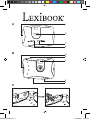 3
3
-
 4
4
-
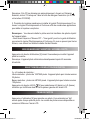 5
5
-
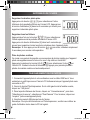 6
6
-
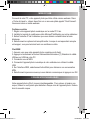 7
7
-
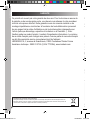 8
8
-
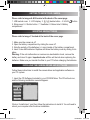 9
9
-
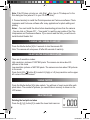 10
10
-
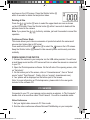 11
11
-
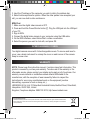 12
12
-
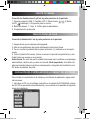 13
13
-
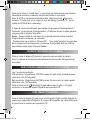 14
14
-
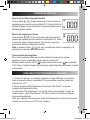 15
15
-
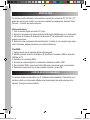 16
16
-
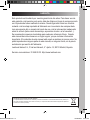 17
17
-
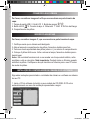 18
18
-
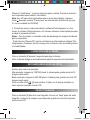 19
19
-
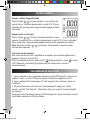 20
20
-
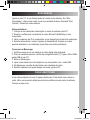 21
21
-
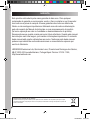 22
22
-
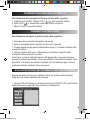 23
23
-
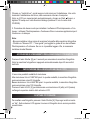 24
24
-
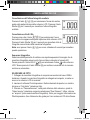 25
25
-
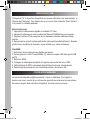 26
26
-
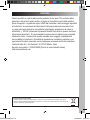 27
27
-
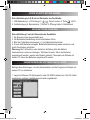 28
28
-
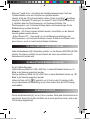 29
29
-
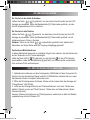 30
30
-
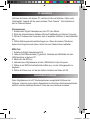 31
31
-
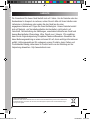 32
32
-
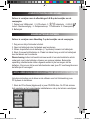 33
33
-
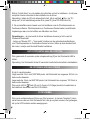 34
34
-
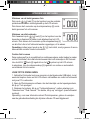 35
35
-
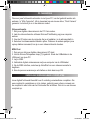 36
36
-
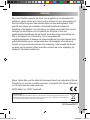 37
37
in andere talen
- English: Lexibook DJ010NO User manual
- italiano: Lexibook DJ010NO Manuale utente
- français: Lexibook DJ010NO Manuel utilisateur
- español: Lexibook DJ010NO Manual de usuario
- Deutsch: Lexibook DJ010NO Benutzerhandbuch
- português: Lexibook DJ010NO Manual do usuário